- Xu
- 0
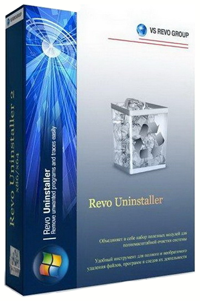
vnkienthuc.com - Revo Uninstaller Pro giúp bạn gỡ bỏ cài đặt phần mềm và loại bỏ các chương trình không mong muốn cài đặt trên máy tính của bạn dễ dàng! Ngay cả khi bạn có vấn đề gỡ bỏ cài đặt và không thể gỡ bỏ cài đặt chúng từ "Chương trình Windows và tính năng (Add or Remove Programs)" applet bảng điều khiển.
Revo Uninstaller nhanh hơn và mạnh hơn thay thế cho "Chương trình Windows và tính năng (Add or Remove Programs)" applet! Nó có tính năng rất mạnh để gỡ bỏ cài đặt và gỡ bỏ chương trình.
Tại sao sử dụng Revo Uninstaller Pro?
- Loại bỏ các chương trình dễ dàng
- Gỡ bỏ cài đặt các chương trình cứng đầu
- Xóa dữ liệu còn sót lại sau khi gỡ bỏ cài đặt thường xuyên
- Tránh các lỗi cài đặt
- Vấn đề cập nhật không
- Tìm hiểu những gì chương trình thay đổi thực hiện trên máy tính của bạn trong khi cài đặt của họ
- Đạt được gỡ bỏ cài đặt kết quả tốt nhất và kinh nghiệm
Revo Uninstaller Pro có một tính năng rất mạnh mẽ được gọi Forced Uninstall - Gỡ bỏ bắt buộc. Gỡ bỏ bắt buộc là giải pháp tốt nhất khi bạn phải gỡ bỏ các chương trình cứng đầu, chương trình cài đặt một phần, các chương trình gỡ bỏ cài đặt một phần, và các chương trình không được liệt kê như lắp đặt tại tất cả!
Revo Uninstaller Pro cung cấp cho bạn một số phương pháp đơn giản, dễ sử dụng, nhưng hiệu quả và mạnh mẽ để gỡ bỏ cài đặt phần mềm như truy tìm các chương trình trong quá trình cài đặt của nó. Để gỡ bỏ một chương trình hoàn toàn, và không để lại dấu vết, bạn có thể theo dõi tất cả các thay đổi hệ thống được thực hiện trong quá trình cài đặt của nó, và sau đó sử dụng thông tin đó để gỡ bỏ cài đặt nó với một cú nhấp chuột duy nhất - đơn giản và dễ dàng!
Ngay cả khi bạn đã không bắt nguồn từ việc cài đặt của một chương trình, nó vẫn còn có thể gỡ bỏ cài đặt nó thông qua một bản ghi cài đặt. Điều đó có thể xảy ra bằng cách sử dụng các bản ghi từ cơ sở dữ liệu bản ghi. Rằng mô-đun của Revo Uninstaller Pro có bản ghi được thực hiện bởi nhóm nghiên cứu của chúng tôi. Bạn có thể sử dụng chúng để gỡ bỏ cài đặt các chương trình của bạn với một cú nhấp chuột cũng giống như khi bạn đã thực hiện đăng nhập, do đó đạt được kết quả tốt nhất gỡ bỏ cài đặt và kinh nghiệm.
Các tính năng:
Công cụ Uninstaller liệt kê các chương trình và các thành phần được cài đặt cho tất cả và hiện tại người dùng. Với một sự lựa chọn quan điểm, cũng như một menu ngữ cảnh, thông tin về các thành phần chương trình có sẵn: tính chất chương trình, các mục đăng ký của họ và liên kết đến trang web của nhà sản xuất, cho một sự khởi đầu. Tùy chọn "Search - Tìm kiếm" tìm thấy các ứng dụng được cài đặt chỉ bằng cách gõ một vài ký tự đầu tiên của tên của họ. Revo Uninstaller Pro quét cho thức ăn thừa với các thuật toán tiên tiến hơn mà rất chính xác, nhanh chóng và rất hiệu quả trong việc tìm kiếm thức ăn thừa của dịch vụ Windows, trình điều khiển, các hiệp hội tập tin, mở rộng Shell, các thành phần COM, các thành phần cài đặt Windows, cài đặt chương trình và nhiều hơn nữa!
Revo Uninstaller Pro có một tính năng rất mạnh mẽ được gọi là Force Uninstall - Gỡ bỏ cưỡng bức. Tính năng này cho phép bạn loại bỏ tàn dư của chương trình đã được gỡ bỏ cài đặt, cài đặt đầy đủ và gỡ bỏ tàn dư của chương trình! Nó không quan trọng nếu chương trình, bạn muốn loại bỏ, không được liệt kê trong Revo Uninstaller Pro hay trong Windows Add / Remove Programs trong Control Panel. Gỡ bỏ buộc ban sức mạnh cho người dùng mà vẫn an toàn và tính chính xác của kết quả. Nó rất hữu ích khi cài đặt bị hỏng và không thể tiếp tục nữa. Gỡ bỏ bắt buộc là giải pháp tốt nhất khi bạn phải gỡ bỏ các chương trình cài đặt một phần, các chương trình gỡ bỏ cài đặt một phần, và các chương trình không được liệt kê như lắp đặt tại tất cả.
Một cách khác để gỡ bỏ cài đặt một chương trình với Revo Uninstaller Pro hay vài chương trình cùng một lúc là sử dụng lệnh nhanh Gỡ cài đặt. Các chuỗi các hành động tương tự như lệnh Gỡ bỏ thường xuyên của Revo Uninstaller Pro, nhưng khi nói đến các bước mà bạn phải xem xét và xóa các thức ăn thừa, các hoạt động xóa Gỡ bỏ nhanh các thức ăn thừa sẽ tự động báo cáo cho bạn số lượng thức ăn thừa đã bị xóa; và trong trường hợp bạn đã chọn nhiều hơn một chương trình gỡ bỏ cài đặt, tự động bắt đầu gỡ bỏ cài đặt của chương trình được lựa chọn tiếp theo
Revo Uninstaller Pro có tính năng cho phép giám sát các cài đặt của một chương trình. Nó sẽ phát hiện những thay đổi hệ thống trong khi cài đặt đó và quá trình này được thực hiện trong thời gian thực - cùng một lúc! Màn hình cài đặt thời gian thực là công nghệ tiên tiến nhất và sáng tạo sử dụng ngay hôm nay! Công nghệ này là duy nhất trong số các phần còn lại của gỡ bỏ cài đặt. Đó là lý do tại sao nó cung cấp cách dễ nhất và nhanh nhất để theo dõi cài đặt, vì vậy khi chương trình không còn cần thiết thay đổi hệ thống được thực hiện bởi các cài đặt của chương trình giám sát có thể được chuyển đầy đủ như chương trình đã không bao giờ được cài đặt trước! Nó là như vậy dễ sử dụng mà chỉ cần 3 cú click chuột để hoàn thành toàn bộ quá trình!
Đây là một cơ sở dữ liệu của các bản ghi của các chương trình truy tìm thông qua các mô-đun giám sát của Revo Uninstaller Pro thực hiện và quản lý bởi đội ngũ Revo Uninstaller Pro. Rằng các bản ghi được lưu trữ trên máy chủ web của chúng tôi và bạn có thể dễ dàng (với chỉ một cú nhấp chuột) sử dụng chúng để gỡ bỏ cài đặt chương trình hoặc gỡ bỏ cài đặt còn dư của chương trình đã được gỡ bỏ cài đặt. Sử dụng một bản ghi từ cơ sở dữ liệu bản ghi là giống như khi bạn đã thực hiện đăng nhập và truy tìm các chương trình của chính mình. Vì vậy, thậm chí cài đặt Revo Uninstaller Pro trên một máy tính được nạp đầy đủ với rất nhiều chương trình cài đặt, bạn có thể có một lợi thế về khả năng gỡ bỏ cài đặt cho tốt hơn và hoàn chỉnh sử dụng các bản ghi từ cơ sở dữ liệu bản ghi, như bạn chỉ cần tìm kiếm các chương trình mà bạn muốn gỡ bỏ cài đặt và chọn lệnh Uninstall.
Bạn có toàn quyền kiểm soát các bản ghi truy tìm. Bạn có thể chỉnh sửa dữ liệu và tài sản của họ, xuất khẩu, nhập khẩu một đăng nhập để Revo Uninstaller Pro.The Sửa lệnh của bạn cho phép bạn xem tất cả những thay đổi trên bắt nguồn từ hệ thống tập tin HTE và Registry. Các lệnh nhập Đăng nhập xuất khẩu và cho phép bạn chia sẻ các bản ghi với bất cứ ai sử dụng Revo Uninstaller Pro khá dễ dàng như vậy là chắc chắn rằng bạn đang làm việc gỡ bỏ cài đặt cuối cùng của chương trình bạn đã cài đặt. Ví dụ, nếu bạn có vấn đề gỡ bỏ cài đặt chương trình A hoặc chỉ muốn làm một gỡ bỏ cài đặt tốt hơn về Chương trình A và một người bạn của bạn đã cài đặt và bắt nguồn từ cùng một chương trình và có một đăng nhập, ông chỉ có thể xuất khẩu đăng nhập và gửi nó cho bạn. Bạn có thể nhập nó và sử dụng nó để gỡ bỏ cài đặt chương trình như giống như khi bạn đã truy tìm nó.
Revo Uninstaller Pro tạo bản sao lưu các loại bỏ khóa registry, các giá trị, các file và thư mục. Backup Manager là thành phần chính của hệ thống đó. Nó giúp bạn quản lý các thông tin sao lưu được lưu trữ trong Revo Uninstaller Pro sau khi xóa các khóa registry, các tập tin và thư mục.
Các cấp độ khác của hệ thống sao lưu là:
- Tạo ra hệ thống điểm khôi phục trước khi mỗi gỡ bỏ cài đặt
- Đầy đủ Registry sao lưu trước mỗi gỡ bỏ cài đặt
- Sao lưu Registry toàn bộ mỗi ngày Revo Uninstaller Pro được bắt đầu
Đây là một tính năng sáng tạo đặc biệt của Revo uninstaller với hai chế độ con - Hunter mode và Drag and drop mode. Chế độ này được cung cấp cho bạn một sự linh hoạt để gỡ bỏ cài đặt các ứng dụng với một cú nhấp chuột (dừng hoặc xóa) bằng cách kéo và thả các biểu tượng chương trình vào biểu tượng Hunter hay bằng cách kéo cửa sổ Hunter, với con trỏ chuột, trên biểu tượng máy tính để bàn, thanh công cụ khởi động nhanh chóng, trong khay hệ thống hoặc cửa sổ chương trình đang mở của.
Junk Files Cleaner cho phép bạn tìm kiếm và loại bỏ nhiều loại rác và các tập tin không cần thiết từ máy tính của bạn. Các tập tin rác được tạo ra bởi rất nhiều các ứng dụng Windows. Thông thường, file này sẽ được xóa bởi các ứng dụng đã tạo ra chúng ngay khi không cần họ, nhưng họ có thể bỏ sót lại trên ổ cứng của bạn nếu có một kết thúc bất ngờ của các ứng dụng phụ huynh, một vụ tai nạn hệ thống, vv Làm sạch rác tạm thời tập tin sẽ miễn phí rất nhiều không gian đĩa cứng.
Có rất nhiều công cụ tiện dụng và hữu ích được kèm với tất cả các hệ điều hành Windows. Thật không may, một số có các tùy chọn dòng lệnh phức tạp và những người khác chỉ là đồng bằng khó tiếp cận. Revo Uninstaller tính năng Windows Công cụ cho nhanh chóng, một nhấp chuột truy cập tới hơn chục tiện ích Windows được sử dụng trong quản lý máy tính hàng ngày. Các công cụ có sẵn là: Khôi phục hệ thống, Network Diagnostics, thông tin mạng, Security Center, System Properties, thông tin hệ thống, giao thức TCP / IP Netstat lệnh, On-Screen Keyboard, Disk Defragmenter, dịch vụ, chia sẻ thư mục, Group Policy.
Auto Run Manager cho phép bạn quản lý các chương trình tự khởi động cùng lúc với Windows startup.With công cụ này, bạn không chỉ có thể kích hoạt hoặc vô hiệu hóa các ứng dụng tự động khởi động khi Windows khởi động, nhưng bạn cũng có thể nhận được thông tin chi tiết hơn về họ, ví dụ như nhà xuất bản của chương trình, mô tả, con đường ra mắt (mà nó được lưu trên máy tính của bạn), tình trạng hồ sơ (nếu nó đang chạy hay không) và nhiều hơn nữa. Ngăn chặn các chương trình tự động bắt đầu sẽ làm tăng tốc độ tải Windows của bạn.
Trình duyệt của bạn ghi nhận lại mọi trang web bạn đã từng ghé thăm. Nó dễ dàng truy cập từ cửa sổ trình duyệt của bạn và chỉ cần nhấn một nút, bất cứ ai có thể nhìn thấy nơi bạn đã được duyệt trên trang web! Revo Uninstaller xóa sạch các trang web của các trình duyệt web bao gồm Firefox, Internet Explorer, Netscape và Opera. Với Browsers Cleaner bạn còn có thể xóa các tập tin Internet tạm thời trong đó bao gồm tất cả các hình ảnh mà bạn đã xem, tất cả các đoạn video trực tuyến, bạn đã theo dõi và tất cả các trang web bạn đã truy cập. Xóa các tập tin Internet tạm thời sẽ giải phóng rất nhiều giá trị không gian đĩa cứng trên máy tính của bạn.
MS Office Cleaner cho phép bạn loại bỏ các tập tin gần đây nhất được sử dụng trong MS Word, Excel, Access, PowerPoint và Front Page. Nếu bạn không muốn người khác nhìn thấy bạn vừa mở bảng tính hoặc thay đổi nội dung, tài liệu hoặc các tập tin khác được tạo ra sử dụng MS Office chỉ cần chọn những người mà bạn không muốn và nhấn Clear nhất file được sử dụng sẽ không được liệt kê.
Microsoft Windows lưu giữ nhiều điều mà bạn làm với máy tính của bạn như lịch sử tìm kiếm tập tin khi bạn tìm kiếm các tập tin và thư mục, tài liệu lịch sử gần đây đã mở, mở / lưu lịch sử được sử dụng trong tiêu chuẩn mở / lưu các hộp thoại từ các ứng dụng khác nhau được cài đặt trên máy tính của bạn, bắt đầu trình đơn nhấp chuột lịch sử, lịch sử cuối cùng đã mở khóa registry và nhiều hơn nữa.
Xóa các tập tin và thư mục của bạn không có nghĩa là chúng mất đi mãi mãi. Khi bạn làm sạch Windows Recycle Bin các tập tin và thư mục của bạn chỉ bị đánh dấu đã xóa chứ không bị xóa vật lý. Có một cơ hội để khôi phục dữ liệu đã xóa từ 10 năm trước và những dữ liệu này có thể rất quan trọng và bí mật. Với bất kỳ công cụ phục hồi hoặc chương trình chưa xóa bạn có thể dễ dàng lấy lại các tài liệu quan trọng của bạn và các tập tin khác mà bạn đã xóa. Và đây là bằng chứng Remove của Revo Uninstaller.
Nếu bạn muốn xóa bảo mật tập tin hoặc thư mục và muốn chắc chắn rằng không có cơ thể với bất kỳ công cụ có thể phục hồi các tập tin hoặc thư mục sử dụng Unrecoverable Delete. Xóa các tập tin và làm sạch cả Windows Recycle Bin không có nghĩa là chúng đã ra đi mãi mãi. Họ vẫn còn trên ổ đĩa cứng của bạn hoặc lưu trữ khác nhưng được đánh dấu là bị xóa. Bất kì ai với một công cụ miễn phí hay thương mại có thể phục hồi dữ liệu bị xóa một cách dễ dàng. Công cụ Unrecoverable Delete của Revo Uninstaller công cụ làm cho nó không thể phục hồi dữ liệu bị xóa của bạn - ngay cả với những công cụ tiên tiến nhất và đắt tiền trên thị trường.
Revo Uninstaller Pro là hoàn toàn tương thích với Windows XP (32-bit), Windows Vista, Windows 7, Windows 8 và Windows Server (32-bit và 64-bit).
Revo Uninstaller Pro hỗ trợ các ngôn ngữ sau:
Albania, tiếng Ả Rập, tiếng Armenia, Bungary, Trung Quốc (giản thể, truyền thống), Croatia, Séc, Đan Mạch, Hà Lan, Anh, Estonia, Phần Lan, Pháp, Đức, Do Thái, Hy Lạp, Hungary, Indonesia, Ý, Nhật Bản, Hàn Quốc, người Kurd, Macedonia , Ba Lan, Bồ Đào Nha, Bồ Đào Nha-Brazil, Rumani, Nga, Serbian, Slovak, Slovenia, Tây Ban Nha, Thụy Điển, Thổ Nhĩ Kỳ, Ukraina, tiếng Việt
- Download link:
Sửa lần cuối bởi điều hành viên:
